- 公開日:
- 更新日:
エクセルの出金伝票の無料テンプレート紹介
本記事では、エクセルで使える出金伝票の無料テンプレートをご紹介します。
そのほかにも、出金伝票とは何か/エクセルのデータを出金伝票に出力する方法についてご説明しています。
この記事を参考に、出金伝票をスムーズに作成しましょう。
エクセルの出金伝票の無料テンプレート紹介
出金伝票とは、取引の際に現金を使って支払いをする場合に作成する伝票です。
交通費など、領収書が発行されない現金での取引の際に使用されることが多いです。
以下では、エクセルで使える出金伝票の無料テンプレートをご紹介します。
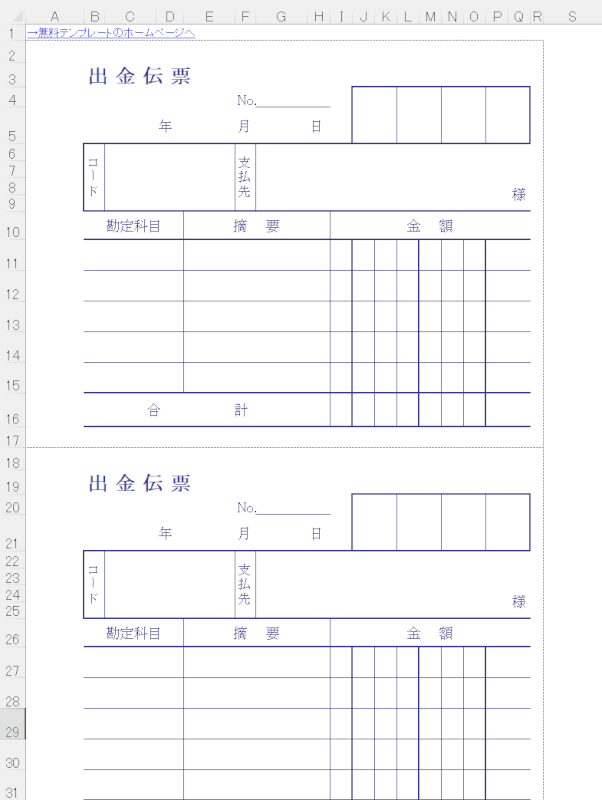
出金伝票の書き方テンプレート01では、シンプルで実用的な出金伝票のテンプレートをダウンロードできます。
こちらのテンプレートは、A4サイズの用紙で印刷することで2枚の出金伝票を作成することができます。
テンプレートは上記のリンク先からダウンロードすることができますので、一度ご覧になってみてください。
エクセルに入力したデータを出金伝票として出力
エクセルに入力してあるデータを出金伝票にそのまま入力したい場合は、「VLOOKUP関数」を使用すると良いでしょう。
ただし使用する出金伝票によっては、金額データの入力に注意する必要があります。
今回は例として、以下のデータを出金伝票に出力します。
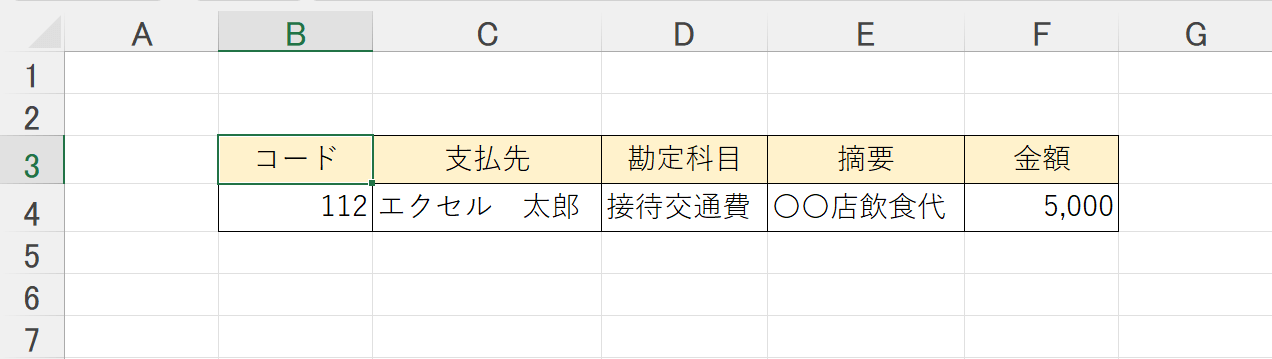
VLOOKUP関数を使用し、データを出金伝票に出力する方法は以下のとおりです。
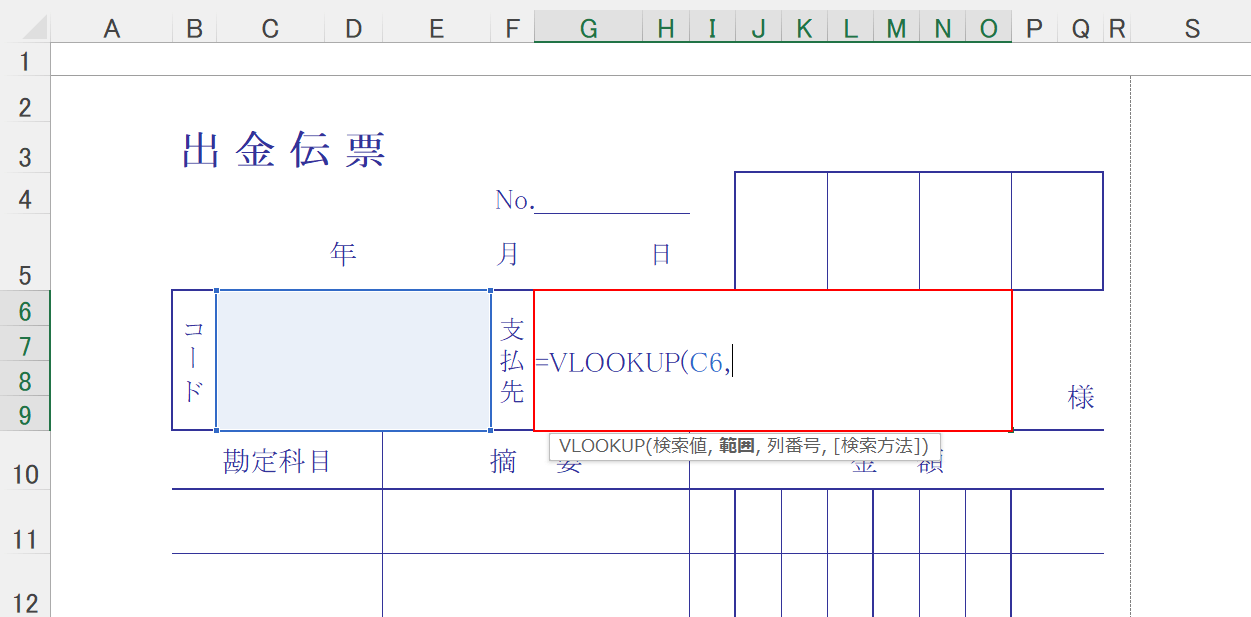
出金伝票のシートを開きます。「データを入力したいセル(例:G6)」に、『=VLOOKUP(C6,』と入力します。
VLOOKUP関数とは指定した範囲の先頭列を縦方向に検索し、検索条件に一致したデータを検索して取り出してくれる関数です。
書式は「=VLOOKUP(検索値,範囲,列番号,[検索の型])」のように記述します。
この場合の「C6」とは、データと出金伝票を紐付けするために必要なコードを入力するセルのことを指します。
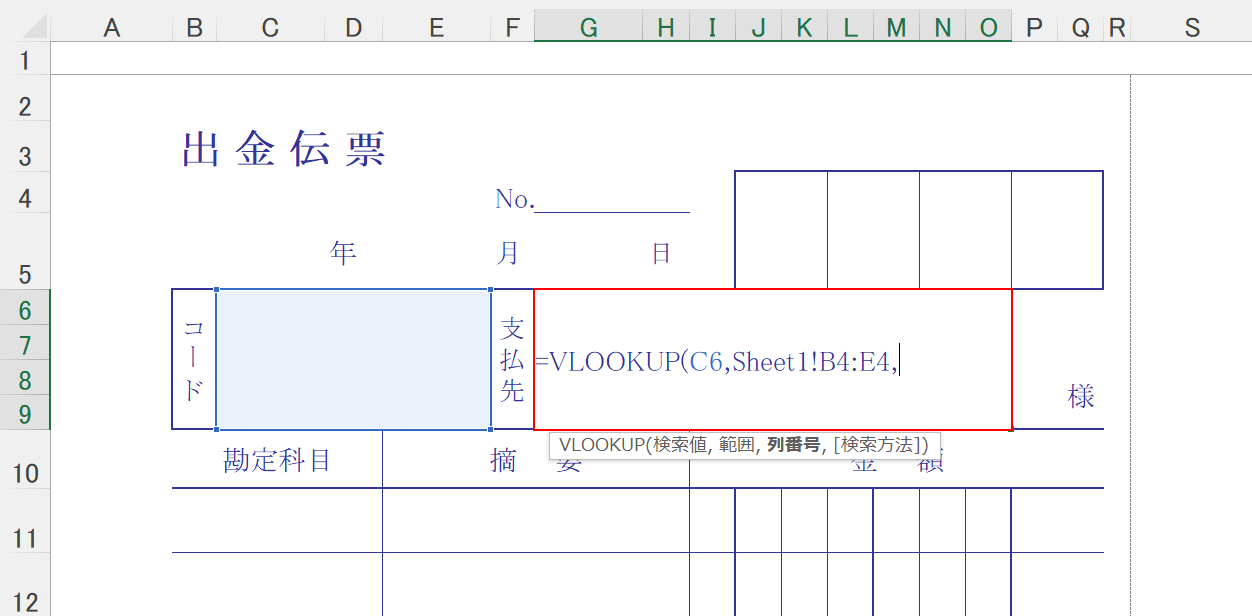
参照する範囲を指定するため、『Sheet1!B4:E4,』と入力します。
「Sheet1!」は参照したいシートの名称です。「B4:E4」は紐付けしたいデータの範囲を指します。
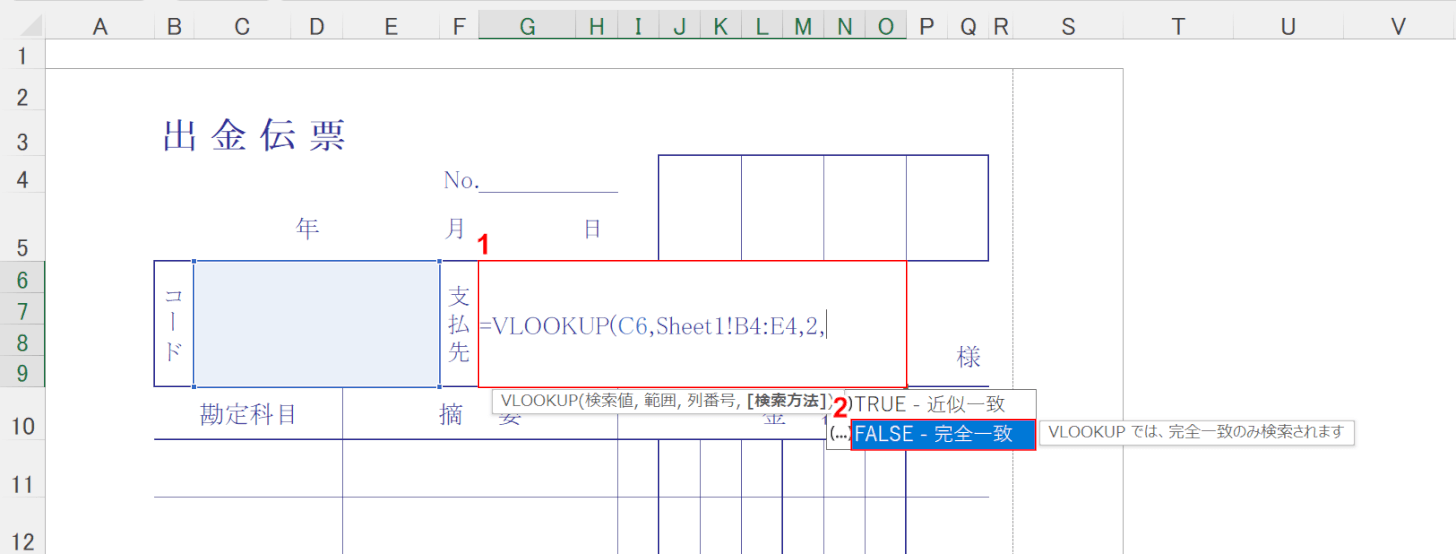
①列番号として『2,』と入力し、②検索方法として、ここでは完全一致の【FALSE】を指定します。
列番号には指定した範囲のうち、取り出したい値がある列の番号を指定します。この場合、支払先を取り出したいため2列目を指定しています。
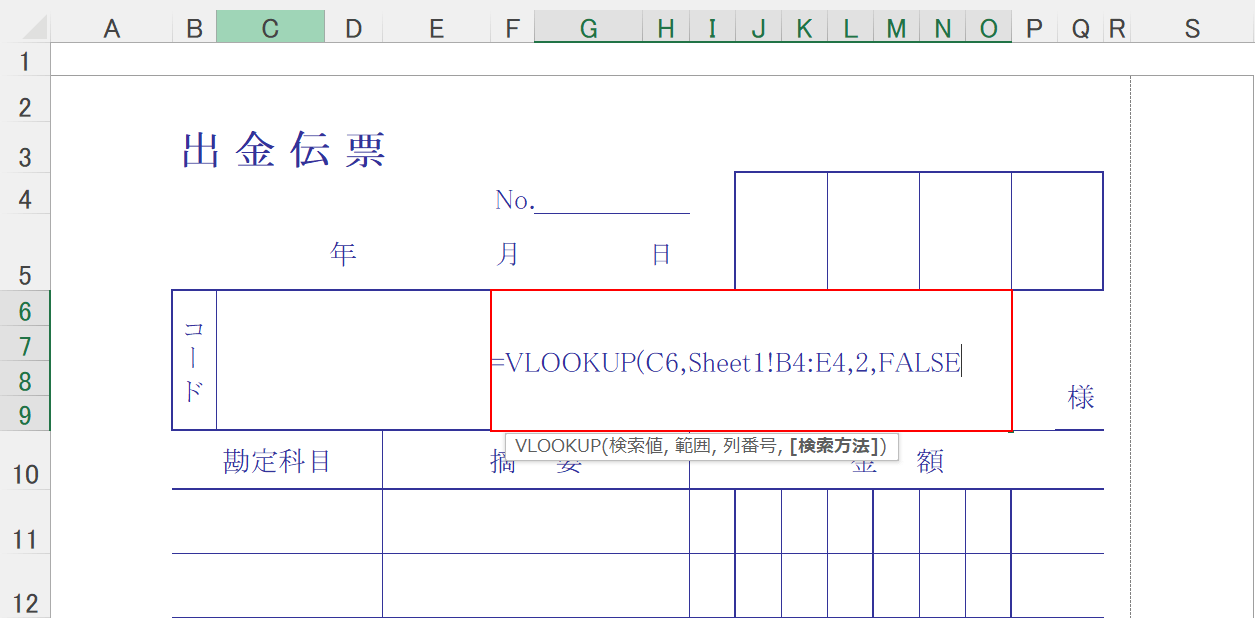
「G6セル」に『=VLOOKUP(C6,Sheet1!B4:E4,2,FALSE)』と入力されたため、Enterを押して確定させます。
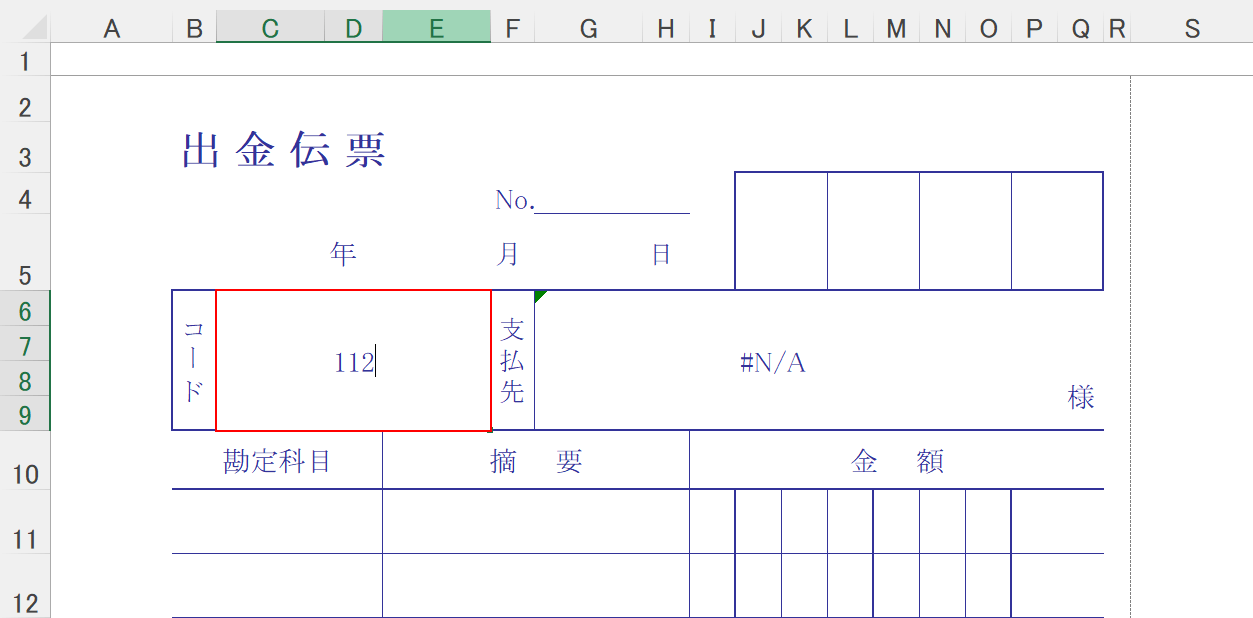
「C6セル」に『112』と入力し、Enterを押します。
この「112」とは、参照したいデータにあるコードのことです。コードを指定することにより、データが紐付けされるようになります。
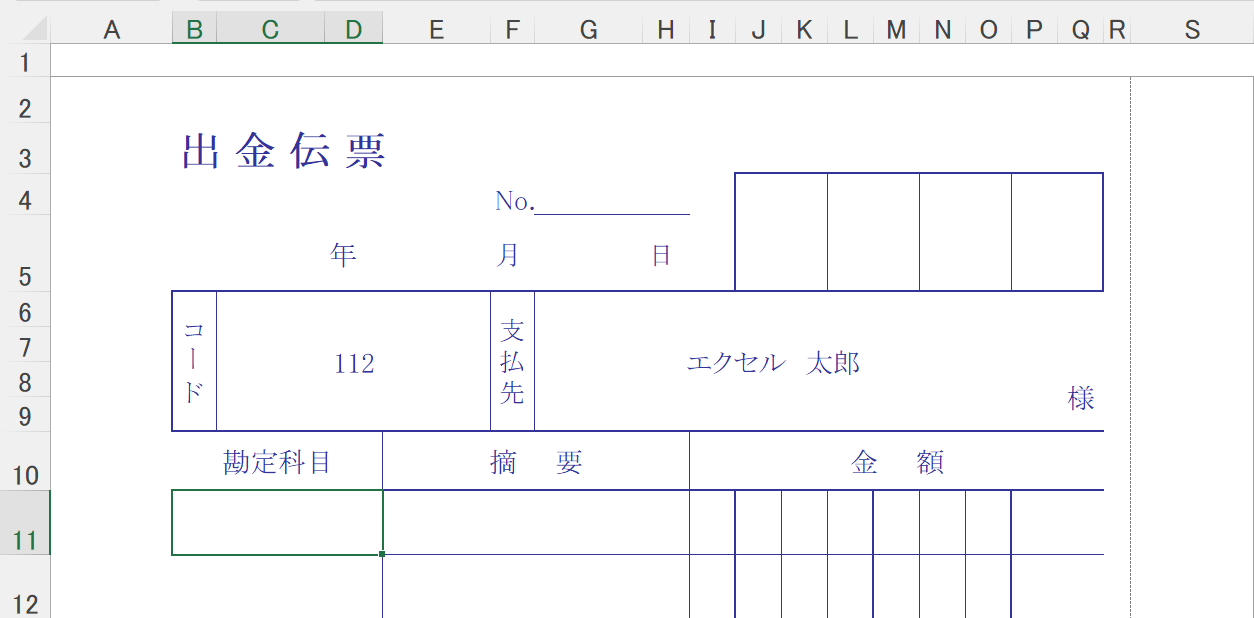
これで、エクセルにあるデータを出金伝票に入力することができました。
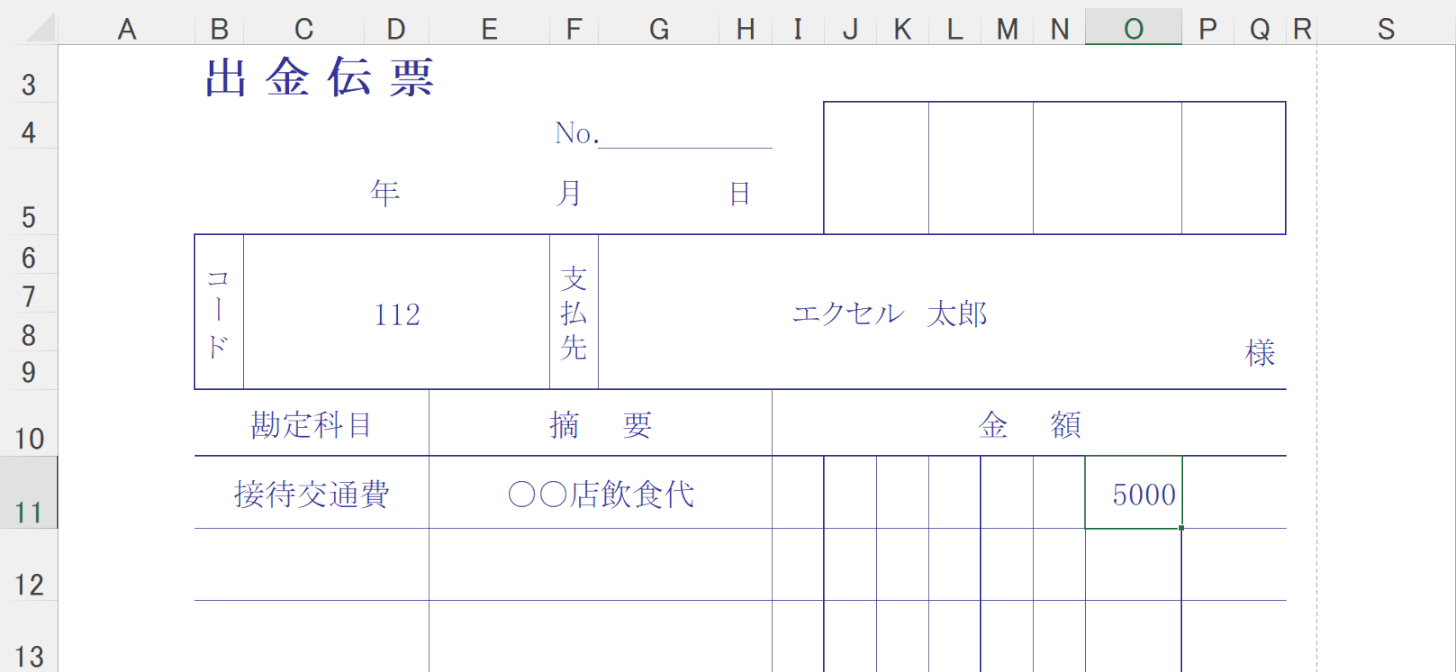
列番号を変更することで、他の項目も容易に入力することができます。
ただし、上記画像のように金額のセルが桁ごとに分かれているテンプレートを使用する際は、注意が必要です。
この場合、いずれか1つの金額セルに関数を入力しても、数字が偏って表示されてしまいます。
そのため、金額のセルが桁ごとに分かれているテンプレートを使う際は、金額のみ手入力を行ってください。
印刷した出金伝票テンプレートに手書きする
出金伝票テンプレートを印刷し、手書きで記入を行いたい場合は、テンプレートをそのまま印刷する必要があります。
エクセルで印刷を行う方法については、以下のとおりです。
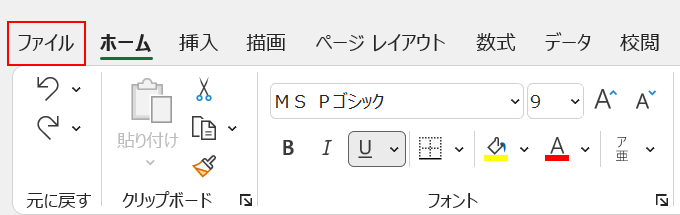
【ファイル】タブを選択します。
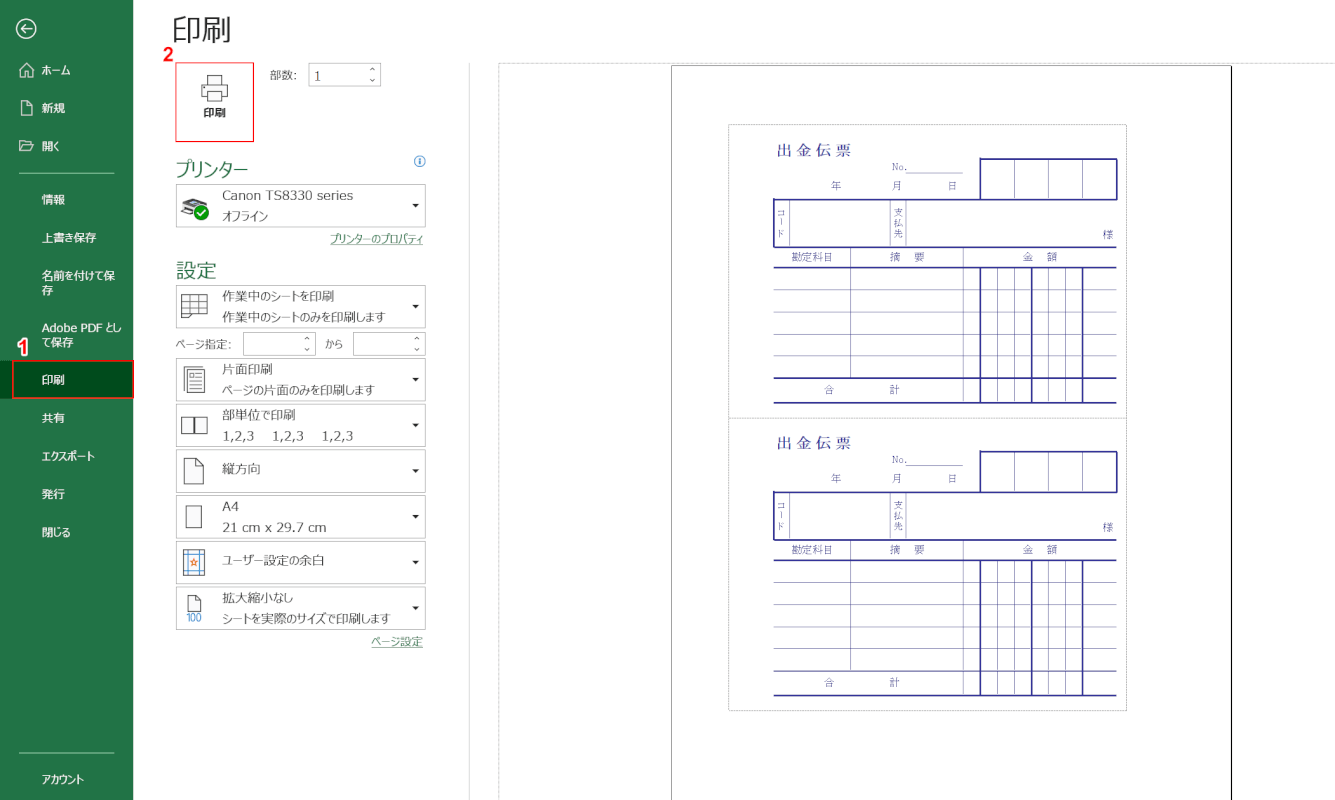
①【印刷】タブを選択し、画面右側のプレビューを確認して問題がなければ、②【印刷】ボタンを押します。
これで印刷を行うことができましたので、手書きで記入を行ってください。
